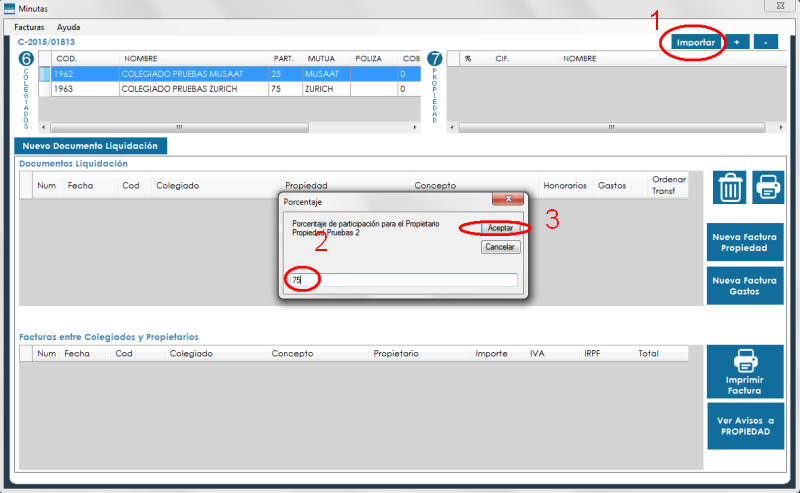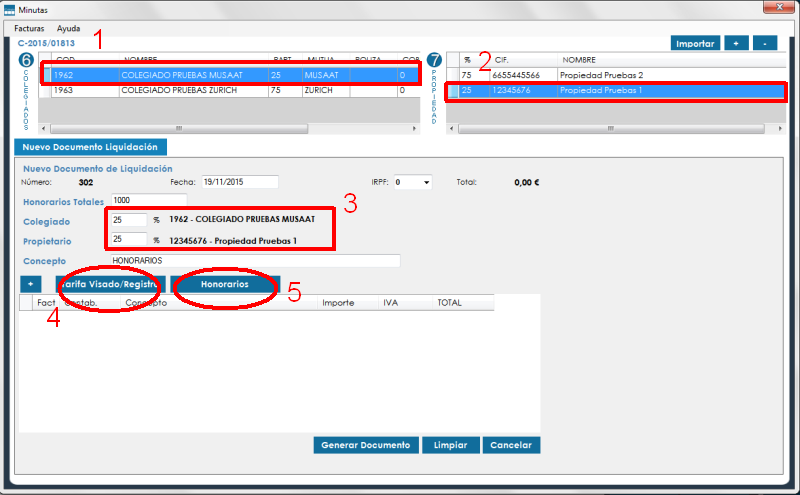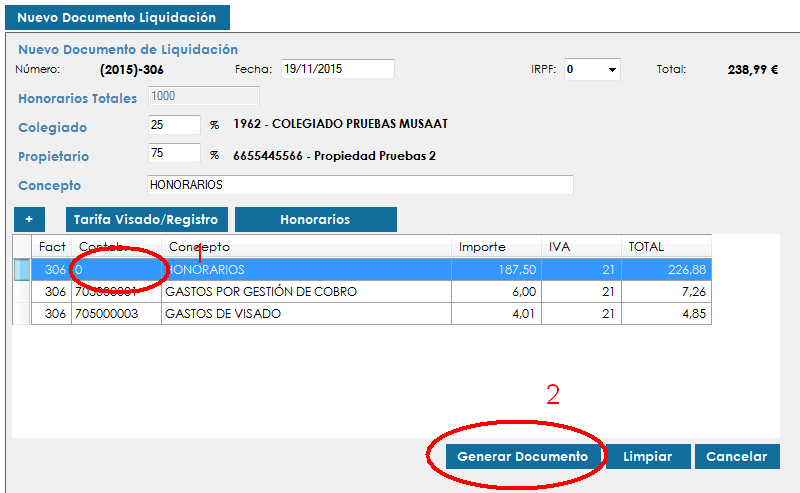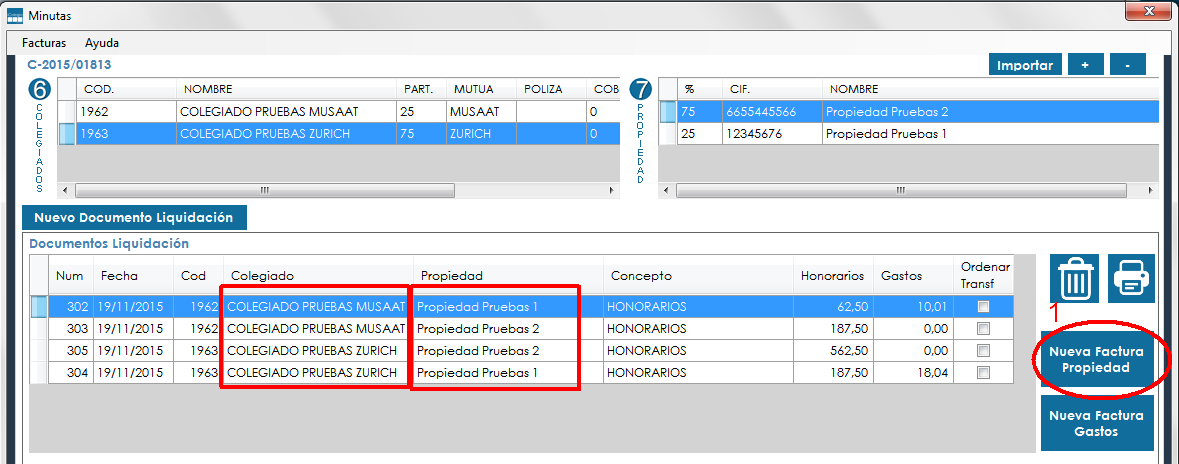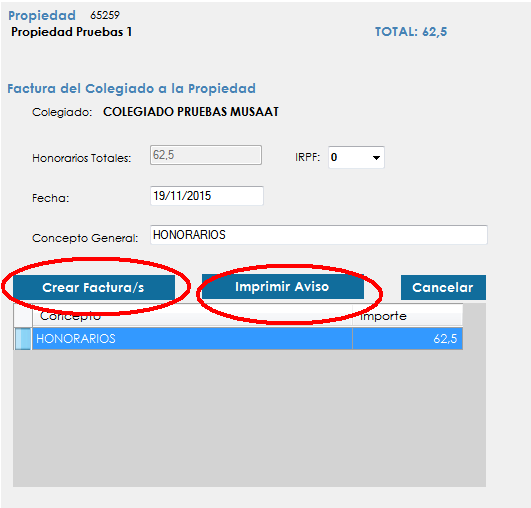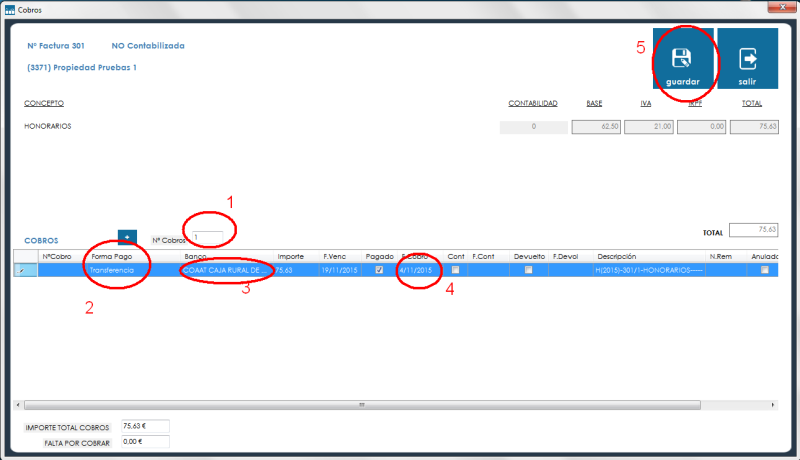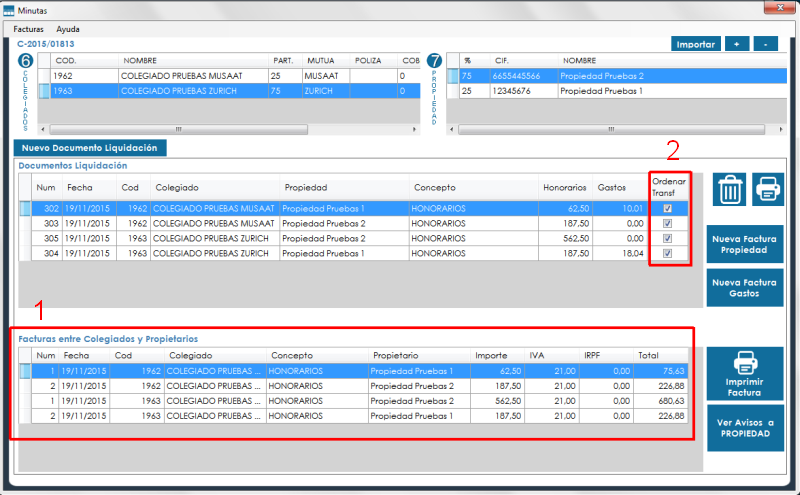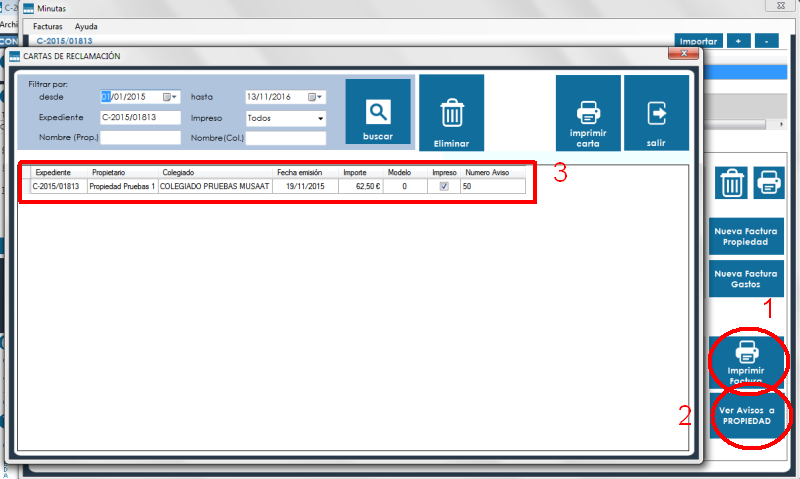Procedimiento de Liquidación
(a) Desde contratos entramos en Liquidaciones, solo si tenemos marcado la opción de Gestión de cobro.
(b) Una vez que entramos en liquidaciones, comprobamos que estén los Colegiados en su porcentaje correcto, y si no están los propietarios los importamos, paso-1. Nos saldrá el mensaje por pantalla pidiendo el porcentaje de participación de cada propietario, lo escribimos paso-2, si solo es uno lo dejamos en 100 por defecto, (sin el símbolo de %). Aceptamos paso-3.
(c) Seleccionamos el Colegiado paso-1 y el Propietario paso-2 a los que queramos hacer el documento de liquidación, en total en este caso tendremos 2 colegiados, 2 propietarios, total 4 documentos de liquidación. Podemos meter los colegiados y propietarios que queramos. Clic en Nuevo Documento de Liquidación.
Veremos la pantalla siguiente el colegiado y propietario escogidos paso-3, (podemos rectificar en cambiar en el paso-1 y paso-2 los ‘agentes’ correctos).
El importe de Honorarios, podemos modificar lo, por defecto pondrá el total de honorarios, los porcentajes los calcula automáticamente.
Procedemos a agregar las lineas a ‘facturar’, gastos y/o cobros paso-4/paso-5. Además agregamos con el + los conceptos extras que consideremos.
(d) Una vez agregados los conceptos, nos fijamos en que los conceptos de Honorarios tienen cuenta contable 0 paso-1. Modificamos el importe de IRPF por si lo llevara, y clic en paso-2 para generar el documento.
(e) Tras crear todos los documentos de liquidación, vemos como cada uno corresponde a un colegiado para cada propietario. Procedemos ahora a hacer los Avisos/Facturas a la propiedad. Para ello seleccionamos el documento de Liquidación correspondiente y clic en paso-1.
(f) Comprobamos los datos, y generamos Crear Factura o Imprimir Aviso.
(e) Una vez generada la factura nos ‘salta’ automáticamente la siguiente pantalla. Generar el cobro.
Para generar el cobro:
- Elegimos el número de cobros, normalmente 1, paso-1.
- paso-2, Forma de pago, normalmente transferencia.
- paso-3, Banco por donde nos hizo el ingreso.
- paso-4, Fecha del cobro, pudo ser en días anteriores. Esto marca automáticamente Pagado
- paso-5, Guardar y Salir.
Nota: En caso de que solo queramos sacar la factura y el cobro posteriormente, siempre podremos volver a ‘sacar’ esta pantalla con doble clic en la factura.
(f) Vemos el paso-1 donde se irán generando las facturas, una por cada documento de liquidación, recordar que con doble clic sobre ellas accedemos a la pantalla (e) cobros.
Para la factura de gastos, si procede, seleccionamos el documento de liquidación nuevamente, que tenga importe de Gastos, y clic en Nueva Factura de Gastos. Esto nos lleva al formulario de generación de facturas (ver ayuda), y la factura la deja almacenada al acabar el proceso en el apartado de Facturas Gastos (ver ayuda).
El proceso está casi cerrado, a falta de indicar el check paso-2. Con este check ordenamos que ese documento de liquidación, este pendiente de transferir al banco, y saldrá automáticamente al generar las transferencias pendientes. Con la cantidad correspondiente a restar de los honorarios los gastos si los hubiera.
(g) Una vez acabado todo el proceso anterior, el colegiado podrá descargar las facturas en este momento desde la web.
También podemos imprimirnos las facturas de propietarios, con el paso-1.
(h) También podemos volvernos a imprimir o revisar los documentos de aviso a la propiedad, paso-2. Veremos el formulario de la imagen inferior, con los documentos de aviso paso-3.